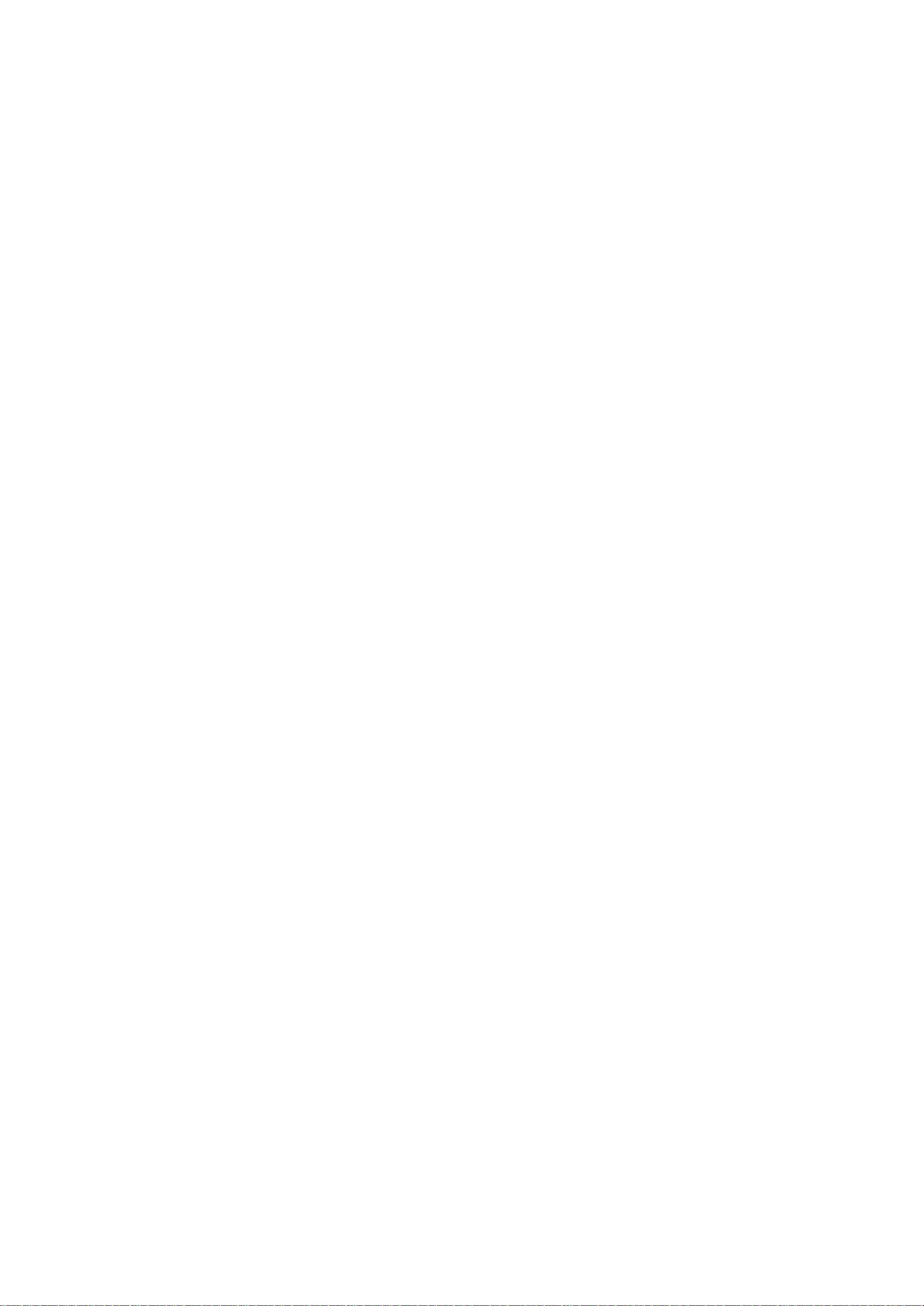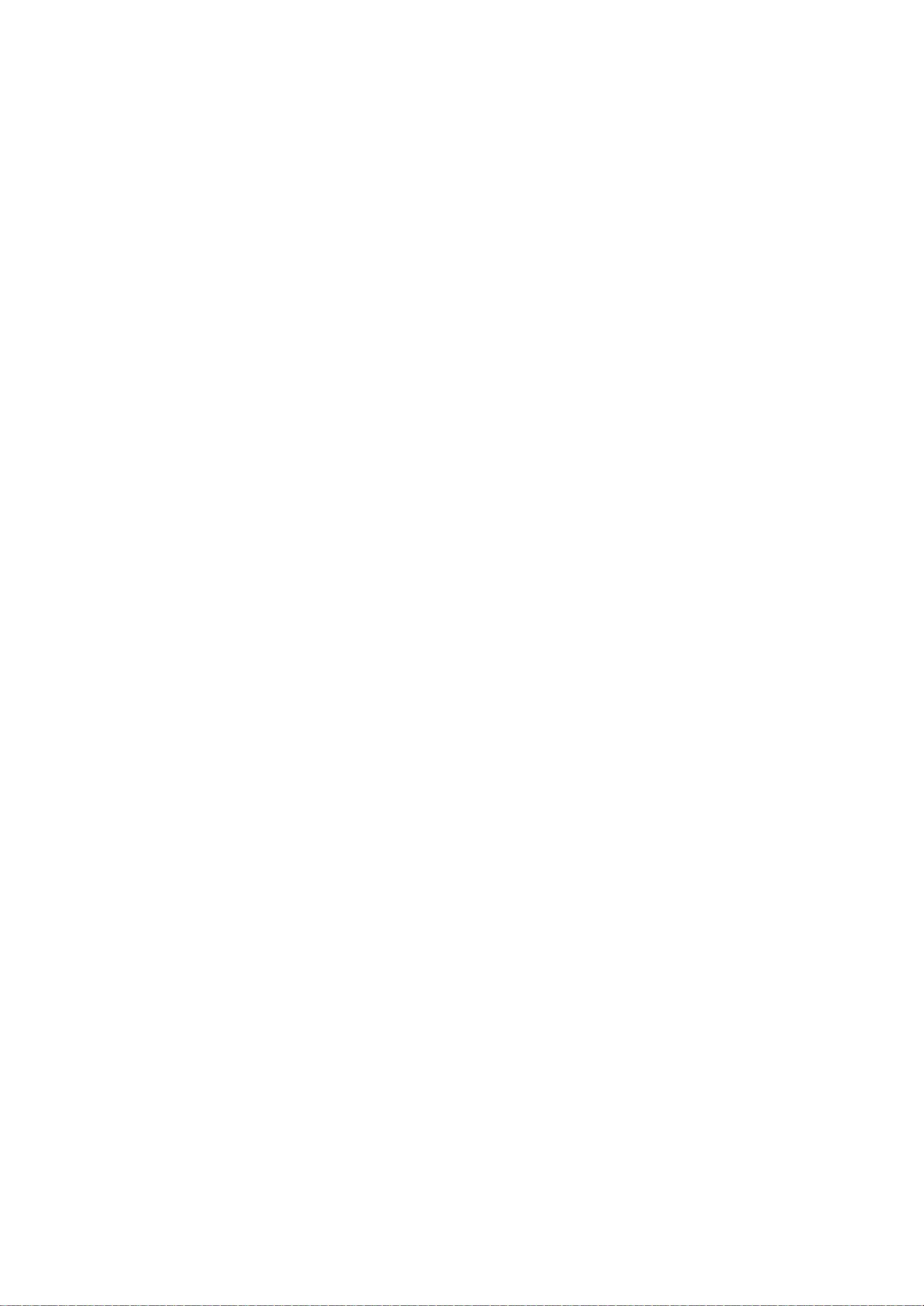Windows环境下搭建Android开发环境与控件布局指南
版权申诉
35 浏览量
更新于2024-06-25
收藏 145KB PDF 举报
"Android控件大全以及各布局空间的使用方式总结.pdf"
本文将深入探讨Android应用程序开发中的关键元素——控件与布局管理器的使用。Android SDK提供了一系列丰富的控件,使得开发者能够构建功能丰富的用户界面。我们将从搭建Android开发环境开始,逐步介绍控件的使用以及各种布局的实现方法。
一、搭建Android开发环境
在开始Android应用开发之前,首先需要安装必要的软件工具。主要包括:
1. 安装JDK:Java Development Kit是Android开发的基础,提供了Java编程语言的运行环境。
2. 安装Android SDK:SDK包含了Android平台的API库、开发工具和其他必要组件。
3. 安装Eclipse:Eclipse是一个广泛使用的集成开发环境(IDE),用于编写Android应用。
4. 安装Android插件(ADT):ADT扩展了Eclipse,提供了专门针对Android开发的功能,如项目创建、调试等。
二、创建Android项目
在Eclipse中,通过"New" -> "Android Project"创建新项目,需要填写以下关键信息:
- Project Name:项目名称。
- Build Target:选择应用要编译的目标Android版本。
- Application Name:应用显示的名称。
- Package Name:应用的唯一标识,遵循Java包命名规则。
- Min SDK Version:定义应用支持的最低Android版本。
三、运行Android项目
完成项目创建后,可以设置并运行项目。在"Run" -> "Run Configurations"中创建新的启动配置,指定要运行的项目和目标模拟器。此外,还可以配置模拟器的SD卡和硬件参数。
四、Android控件详解
Android控件是构建用户界面的基本元素,包括按钮、文本框、图像视图、列表视图等。它们通过XML布局文件定义,并在Java代码中进行事件处理。常见的控件有:
- Button:用于用户点击操作。
- EditText:允许用户输入文本。
- TextView:展示静态文本。
- ImageView:显示图片。
- ListView:显示可滚动的项目列表。
- RadioButton/CheckBox:单选和多选按钮。
- Spinner:下拉列表选择项。
五、布局管理器
布局管理器决定了控件在屏幕上的排列方式,主要有以下几种:
1. Linear Layout:线性布局,控件沿垂直或水平方向依次排列。
2. Relative Layout:相对布局,控件的位置相对于其他控件或父布局。
3. Frame Layout:帧布局,控件按层级覆盖显示。
4. Table Layout:表格布局,类似HTML的表格。
5. Grid Layout:网格布局,将屏幕划分为网格,控件按单元格放置。
6. Constraint Layout:约束布局,允许控件根据其他控件或屏幕边缘进行相对定位。
六、自定义控件与扩展
Android系统允许开发者创建自定义控件,通过继承现有控件并重写相关方法来实现特定功能。同时,也可以通过组合多个基本控件,创建复杂的视图组件。
七、使用模拟器和SD卡
模拟器用于在电脑上模拟Android设备,可以创建不同配置的AVD(Android Virtual Device)。通过命令行或AVD Manager创建和管理AVD,可以设置CPU类型、屏幕尺寸、内存大小等。SD卡的创建和使用通过`mksdcard`命令或AVD配置完成,用于模拟真实设备的外部存储。
总结,Android控件和布局管理器的灵活运用是构建高效、美观用户界面的关键。理解并熟练掌握这些知识点,将极大地提升Android应用开发的效率和质量。
2021-11-23 上传
2021-10-14 上传
2021-09-21 上传
2021-09-21 上传
2021-12-29 上传
2011-11-23 上传
小正太浩二
- 粉丝: 238
- 资源: 5943
最新资源
- Angular实现MarcHayek简历展示应用教程
- Crossbow Spot最新更新 - 获取Chrome扩展新闻
- 量子管道网络优化与Python实现
- Debian系统中APT缓存维护工具的使用方法与实践
- Python模块AccessControl的Windows64位安装文件介绍
- 掌握最新*** Fisher资讯,使用Google Chrome扩展
- Ember应用程序开发流程与环境配置指南
- EZPCOpenSDK_v5.1.2_build***版本更新详情
- Postcode-Finder:利用JavaScript和Google Geocode API实现
- AWS商业交易监控器:航线行为分析与营销策略制定
- AccessControl-4.0b6压缩包详细使用教程
- Python编程实践与技巧汇总
- 使用Sikuli和Python打造颜色求解器项目
- .Net基础视频教程:掌握GDI绘图技术
- 深入理解数据结构与JavaScript实践项目
- 双子座在线裁判系统:提高编程竞赛效率